CAD圖塊插入后,可能會有點雜亂的情況。如下圖所示,三個圖塊不整體不美觀,怎樣才能夠對齊呢?
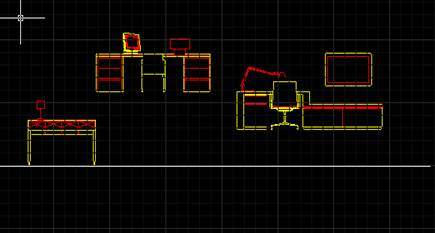
我們首先輸入“AL(align)”對齊命令。
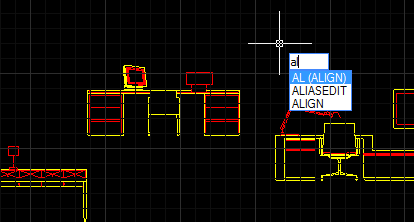
然后選擇圖塊,右鍵確定。然后選擇第二個圖塊的左下角為第一源點,第一個圖塊的右下角為第一目標點,確認,按照提示選擇第二個圖塊的右下角為第二源點,直線上一點味第二目標點,以為我們這是水平對齊,并不需要進行圖像的縮放或者是精準的位置,所以不需要選擇第三目標點,直接按空格鍵。
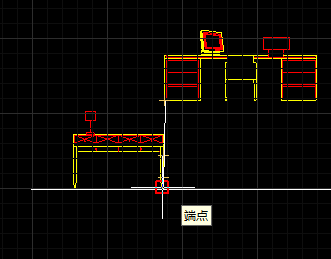
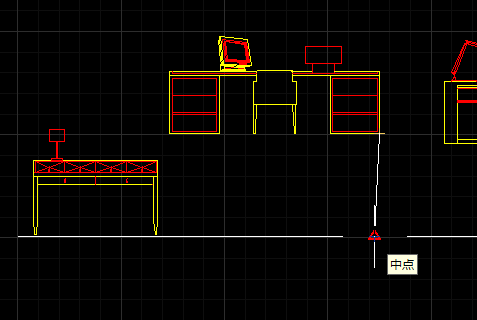
這時,CAD軟件就會提醒“是否給予對齊點縮放對象”,這個的意思是選擇兩個目標點的距離是和原來圖形的距離是不一樣的,那么我們是不是要對圖塊放大縮小適應距離。這里的對齊是不需要的,我們選擇“N”。如果是建筑圖里的空間是一定的,可以進行縮放。
同理我們對第三個也進行同樣的操作。就這樣圖塊就對齊了。
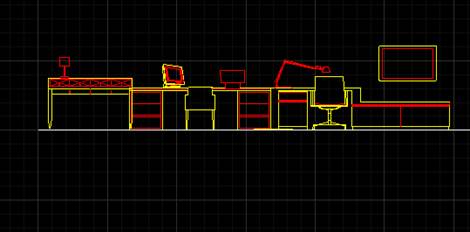
通過以上的操作,就能快速實現圖塊的對齊,簡單高效,大大節約了設計師的工作效率。安裝浩辰CAD軟件試試吧。更多CAD教程技巧,可關注浩辰CAD官網進行查看。
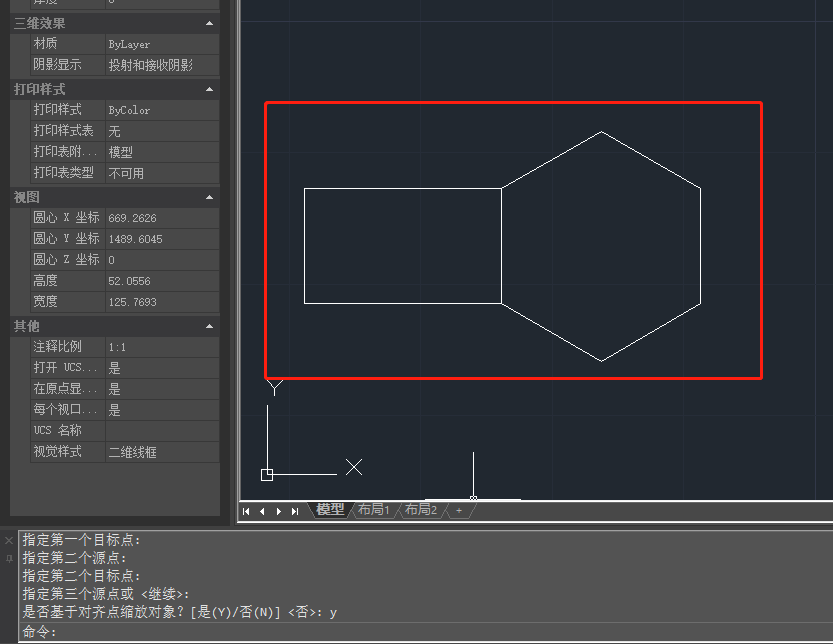
2021-05-19
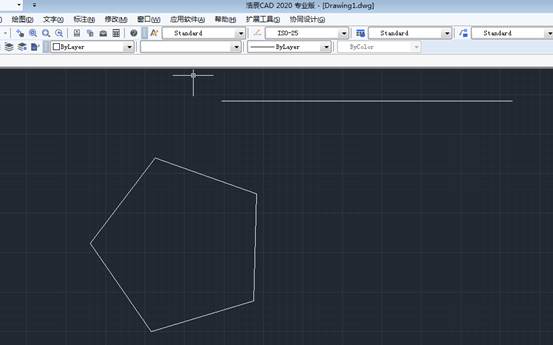
2019-10-30
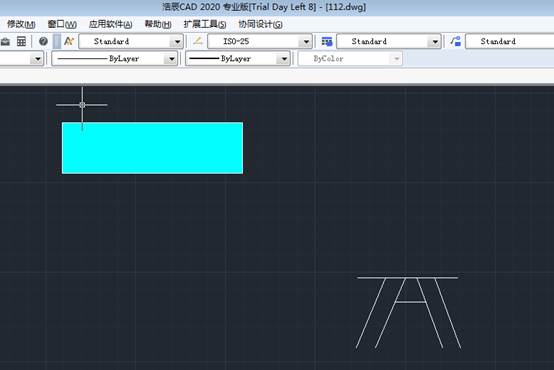
2019-10-30
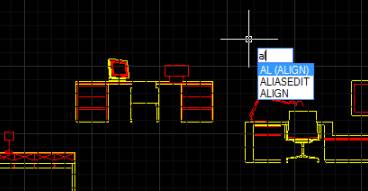
2019-08-16

2019-08-14
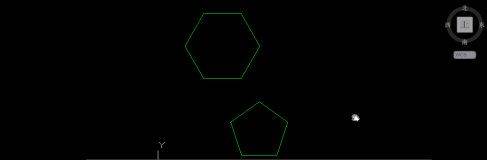
2019-08-13
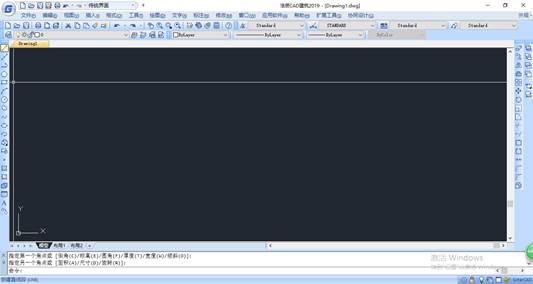
2019-08-08
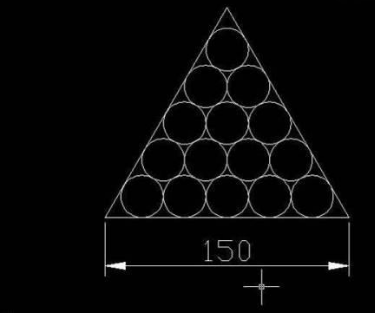
2019-07-10
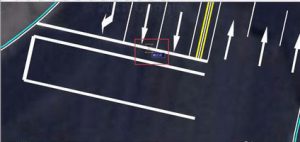
2019-07-05
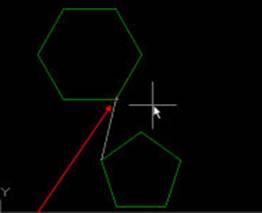
2019-07-04
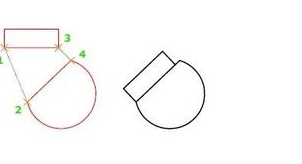
2019-06-13
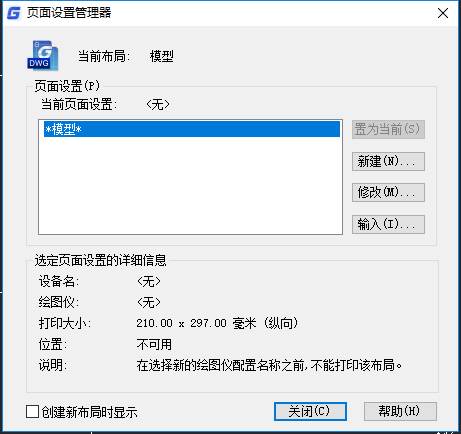
2019-05-28
